Desde hace unos 10 minutos ya estoy con Ubuntu 8.10. Una de las cosas que me llamó la atención fue una advertencia de que tenía una tarjeta de video no soportada en forma oficial (NVIDIA GeGorce 4 MX 4000). En las versiones anteriores de la distribución se incluia el último driver que soportaba estas tarjetas (96.43) pero 8.10 incluye cambios en xorg-x11 incompatibles con este driver.
Una rapida búqueda en google me indicó que habia una versión de este driver que aun no se declaraba oficial pero que se podía utilizar. Por ejemplo encontré esta guía, pero la vi algo complicada sin embargo se entiende la idea.
Confiando en que Ubuntu es para seres humanos y ya que tenía una mano ocupada con un vaso como para escribir comandos, hice la instalación en 3 sencillos pasos y un mouse en la mano desocupada:
Paso 1 : Habilitar repositorio de actualizaciones no publicadas.
Actualización: Este paso ya no es necesario porque ahora el driver se encuentra en intrepid-updates
Sistema -> Administración -> Origenes del Software -> Actualizaciones -> Actualizaciones aun no publicadas (intrepid-proposed)
Cerrar, esperar un par de segundos y aparecerá el icono de notificacion avisando que hay updates. Instalarlos.

Paso 2 : Habilitar driver de Nvidia
Sistema -> Administración -> Controladores de Hardware
Presionar el botón Habilitar. El sistema descargará e instalará el driver.
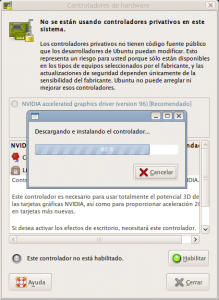
Paso 3 : Reiniciar el sistema.
Y eso es todo. Una vez reiniciado el sistema avisará que estan usando el driver de nvidia y se pueden activar los efectos de escritorio (Sistema -> Preferencias -> Apariencia -> Normal).
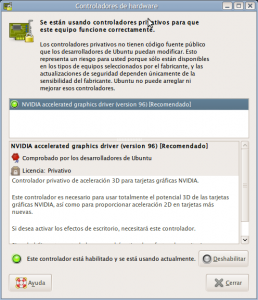
noviembre 8th, 2008 at 10:38
Excelente… a mi me la reconoció solita… bueno que la instalación no fue limpia… solo fue un Update..
noviembre 8th, 2008 at 13:49
Es que depende de la tarjeta que tengas. Las nuevas no van a tener ningún problema, pero las antiguas que dependen de ese driver (96.43) necesitan habilitar esos repositorios
El mio también fue un update
noviembre 10th, 2008 at 21:42
Soy totalmente nuevo en linux jejejee, pues lo acabo de instalar hace 15 min estoy habilitando la tarjeta de video como lo dice este manual que pusiste. Esperemos sirva porque el video está bastante lento. Saludos y muchas gracias por el aporte amigo
noviembre 12th, 2008 at 22:00
Hola Franco!!! Mira, leí que existía ese problemilla con las Legacy antes de instalar Xubuntu. Precisamente tengo una de esas tarjetas Nvidia (la cual me da un resultado espectacular en Linux), pero igual me pegué el salto. La cosa es que instalé el paquete \»build-essentials\» (si mal no recuerdo) y los headers del kernel generic por medio de Synaptic, luego bajé el driver propietario de Nvidia 9643 (una versión hecha para solucionar esto) que encontré usando el \»Cuil\» y de esa manera me funcionó la aceleración y Compiz sin problemas. Bueno, la instalación fue un poco \»slackera\» pero el resultado es 100% recomendable. Txau!!!
noviembre 12th, 2008 at 22:05
El problema es que ese driver no esta ajustado un 100%, y cuando aparezca la actualización vas a tener que volver a hacer todo ese atado denuevo.
Lo mismo cuando actualicen el kernel, probablemente vas a tener que recompilar ese driver.
En cambio si lo instalas «a la buena», el update-manager te va a hacer todo automáticamente.
noviembre 14th, 2008 at 21:02
hola hise lo del manual mas arriba y no me deja habilitar los driver como que quiere conectarse a descargar algo y no pasa na se queda pegado , ayuda porfavor
noviembre 15th, 2008 at 14:11
Quizas el servidor estaba abajo en ese momento.
Prueba a otra hora, o en la configuración de Origenes del «Software -> Software de Ubuntu -> Descargar desde» selecciona otro lugar de descarga (principal, Chile, Brasil, etc)
noviembre 15th, 2008 at 16:44
ESTA BIEN
noviembre 23rd, 2008 at 18:07
Perdón, esto es para que me respondas a mi email.
noviembre 23rd, 2008 at 18:07
Hola,
pues yo he seguido tu guía, e incluso he seguido la otra en la que se hace el apt-get a mano y no me ha funcionado ninguna de las dos posibilidades. Al arracar las X me dice que hay un problema con el Screen y no carga el gdm.
Tengo una Geforce2 MX/ MX400.
Vaya rollo!, voy a tener que reinstalar y poner Hardy, con la pereza que me da volver a instalarlo todo otra vez.
¿Crees que hay alguna solución?.
Saludos.
noviembre 23rd, 2008 at 19:01
Mandame el log que deja X en /var/log
noviembre 24th, 2008 at 15:09
Hola.
no me deja adjuntarte el Xorg.log. con lo que te lo he mandado por correo a tu cuenta.
Como te digo en el correo, la verdad es que no se para que se
configura el repo intrepid-proposed, ya que he visto que el paquete
nvidia-glx-96 lo sigue cogiendo de intrepid-updates.
Un saludo.
noviembre 24th, 2008 at 15:17
Cuando recién salió Ubuntu 8.10 el paquete estaba en proposed (propuesto), ya que no estaba oficialmente disponible como parte de la distribución (leer el Release Notes).
Veo que ahora lo movieron a updates, por lo tanto ya es un paquete oficial 😀
noviembre 24th, 2008 at 15:56
Muchas gracias, pero no soy capaz.
He hecho todo esto y sigo con una resolucion de pantallas de 640×480
cuando pongo apariencia normal, me dice que no se ha podido activar los efectos de escritorio.
Sabes que he podido hacer mal
Te agradeceria cualquier comentario o solucion
noviembre 24th, 2008 at 16:12
Pablo, lo mismo que a José. Envíame el log de X que queda en /var/log, ahi aparecen indicaciones sobre las posibles causas.
noviembre 24th, 2008 at 17:43
Esto si haces el favor me lo pasas al idioma inútil, que es el que yo vengo utilizando en estos momentos.
NO se lo que quieres que te mande.
Perdona, me lo enseñas con «manzanas»
un saludo
noviembre 24th, 2008 at 21:32
Esto si haces el favor me lo pasas al idioma inútil, que es el que yo vengo utilizando en estos momentos.
NO se lo que quieres que te mande.
Perdona, me lo enseñas con «manzanas»
un saludo
noviembre 24th, 2008 at 23:31
Pablo, inicia el sistema y enviame por correo el archivo /var/log/Xorg.0.log
noviembre 25th, 2008 at 10:20
Pablo, revisé tu log, publico la respuesta aqui porque le pude servir a varios.
Tu log dice:
(==) NVIDIA(0): No modes were requested; the default mode \\\»nvidia-auto-select\\\»
(==) NVIDIA(0): will be used as the requested mode.
En tu archivo de configuración no hay ningun modo de video seleccionado, lo que es normal porque ahora se usa autoconfiguración para todo lo que se pueda. El sistema dice que va a usar el modo de autoconfiguración
(WW) NVIDIA(0): Unable to get display device CRT-0\\\’s EDID; cannot compute DPI
(WW) NVIDIA(0): from CRT-0\\\’s EDID.
Aqui dice que tu monitor esta apagado o no soporta EDID, en otras palabras no puede usar plug and play. EDID es un sistema que tienen los monitores nuevos para reportar sus características y ayudar al sistema operativo a autoconfigurarse. Cuando digo nuevo es 97-98 en adelante…
Finalmente dice:
(EE) NVIDIA OpenGL Driver requires CPUs with SSE to run.
Para usar OpenGL necesitas un procesador que soporte SSE. SSE es un conjunto de intrucciones especiales de la CPU para mejorar el rendimiento de los cálculos. Se incluyó por primera vez en 1999 con el Pentium III. Con esto estoy sospechando que tu PC es demasiado antiguo.
De todo lo que sale ahi lo unico que puedes mejorar es la resolución, pero no podrás usar la aceleración gráfica a menos que actualices tu procesador.
Para mejorar la resolución, edita el archivo /etc/X11/xorg.conf. Busca donde dice Section \\\»Screen\\\» y luego SubSection \\\»Display\\\» deja algo similar a esto:
Section \\\»Screen\\\»
…. varias opciones ….
SubSection \\\»Display\\\»
Modes \\\»1024×768\\\» \\\»800×600\\\» \\\»640×480\\\»
EndSubSection
EndSection
Si te fijas, en Modes tu le dices cuales modos de video quieres activar. Tienes que poner modos que tu monitor soporte.
Esto no sería necesario si tu monitor soportara EDID
noviembre 25th, 2008 at 12:00
Muchas gracias por la molestia.
Aun no he podido probar esta variación ya que ahora esta actualizandose.
Mi maquina es algo vieja ya que es un K7 a 1300 y lo compre en junio del 2001.
mi monitor es un SCOTT DE 17
Y la gráfica es una nvidia G force (no conozco el modelo ya que he perdido la documentación de ella ) pero creo que es fx….., bueno la compre hace dos años.
No se si esta información te vale para algo, pero es lo que tengo.
Ya te dire si funciona por lo menos subir la resolución.
Un saludo y nuevamente gracias.
noviembre 25th, 2008 at 12:13
Pablo, tu tarjeta es una GeForce FX 5200. Yo creo que es bastante buena como para justificar un upgrade de tu CPU y asi poder usar el driver de OpenGL. Con un Pentium 4 te basta y sobra.
Nunca habia escuchado la marca del monitor. Pero prueba con las instrucciones que te puse para activar otros modos de video. Es posible que no te funcione y necesites unas indicaciones adicionales, pero primero prueba con ese simpel cambio.
noviembre 25th, 2008 at 15:15
No viste el primer correo, que te mande, que soy un inutil.
jajja
Como edito como root?
He intentado entrar como nuevo usuario y me pide clave
Sabes si existe alguna predeterminada o algo parecido.
o es que lo estoy haciendo mal, que seguro que es esto ultimo.
Un saludo y perdona mi ignorancia.
noviembre 25th, 2008 at 15:20
lo edito pero no me deja guardar los cambios
noviembre 25th, 2008 at 15:28
Presiona Alt-F2 y luego escribe
gksudo gedit /etc/X11/xorg.conf
Ya que estás en aprendizaje :
gksudo = pedir permisos de administrador
gedit = editor de texto
/etc/X11/xorg.conf = el archivo que quieres editar.
noviembre 25th, 2008 at 16:15
Es un archivo de sistema, tienes que editarlo como usuario root (administrador)
noviembre 25th, 2008 at 16:20
Bueno el cambio lo he hecho pero sin resultado.
Que mas se puede hacer, ademas de tirar el monitor y el aparato.
He reiniciado y nada, he intentado cambiar resolucion de la pantalla y continua la configuracion
640×480.
Si se te ocurre algo, pues bien sino ya no se que mas hacer.
Un saludo y reitero las gracias.
noviembre 26th, 2008 at 15:29
O.T.: Y que onda con las ATI?, tengo K/Ubuntu 8.10 y cuando uso el efecto cubo con Compiz siempre se ven «efectos» extraños y poco agradables (no se que termino usan Uds), pero la cosa es que siempre veo que hablan de NVidia pero muy poco de ATI, ¿Acaso ATI no es bien soportada en Linux?. Por cierto Kubuntu 8.10 tiene varios detallitos, problemas con la grafica y el sonido, tanto asi que opte por instalar Ubuntu.
Un saludo afectuoso.
noviembre 26th, 2008 at 16:11
ATI no es muy bien soportada en Linux, aunque hay promesas de remediar eso a futuro por parte de la compañía:
http://www.phoronix.com/scan.php?page=news_item&px=Njg3OA
noviembre 27th, 2008 at 09:34
GRacias a mi ya me sirvio
noviembre 28th, 2008 at 08:51
Si,si si.
Por fin, me costo y tanto que me costo.
La solucion fue cambiar de monitor.
supongo que tras todas las modificaciones que realizamos y el cambiar el monitor, fueron suficientes para que la resolucion cambiara a la que tengo ahora 1024×768.
Gracias por todo un saludo.
noviembre 28th, 2008 at 09:47
Yo creo que bastaba con el cambio de monitor. Seguramente el actual si soporta EDID y se autoconfigura
diciembre 11th, 2008 at 13:16
Franco , como estas mira yo tengo una tarjeta nvidia y la tengo configurada tal como dices tu en este blog pero cuando activo el compiz y abro uno de los programas del open office
no puedo ver en la barra de menu las letras osea que me aparece un guin bajo en donde debe estar Archivo, editar, ver etc etc etc, y pues cuando desactivo el compiz y dejo solo el metacity ya los puedo ver, no se si tu tienes una cuenta de correo para poder enviate un printscreend de el error y q los puedas ver y ver de q manera me puedes ayudar.
saludos y gracias por tu ayuda.
diciembre 11th, 2008 at 13:27
Te pasa solo con el openoffice?
Mi correo es fcatrin en tuxpan.com pero no te aseguro una pronta respuesta.
diciembre 11th, 2008 at 14:42
Luis, vi las imagenes que me enviaste y me quedó claro el problema.
Dicen que en algunos casos hay problemas con las fuentes suavizadas (antialias). He visto dos tipos de solución, una es aplicando nvidia-settings para modificar el antialias y otro es desactivando el antialias en OpenOffice.
Busca asi:
http://www.google.cl/search?q=compiz+nvidia+menu+invisible
De pasada encontré la solución para un problema que tenía con Picasa y el PC de mi casa que tiene nvidia 😀
diciembre 12th, 2008 at 11:25
Gracias Franco, voy a revisar lo que me enviaste, de verdad te agradezco el detalle
saludos
diciembre 12th, 2008 at 11:51
Franco, me funciono desactivando el antialias del openoffice y pues me funciono belleza, pero sigo teniendo el mismo problema con el aMSN que se ven en blanco las letras del menu y parpadean cuando posiciono el curson sobre ellas y eso q le modifique el antialias en el nvidea-setting y aun nada, talvez puedas ayudarme con eso.
saludos
diciembre 12th, 2008 at 11:53
Y si cambias el metodo de antialias en general para las fuentes? En apariencia -> tipografía?
Aunque parece que aMSN usa su propio toolkit gráfico, no sé si tomará en cuenta esa configuración
diciembre 12th, 2008 at 15:05
Hola, mira, he instalado ubuntu 8.10, he actualizado y he realizado todos los pasos que indicas pero al momento de reiniciar el equipo, no se ve la pantalla del login, esta fuera de rango (veo una pantalla negra q se mueve para todos lados), lo unico q quiero poder usar son los efectos normlaes (no me interesa compiz) pero sin los drivers no puedo, porfavor ayudame ! gracias
diciembre 12th, 2008 at 15:35
Monitor antiguo sin EDID? Mira las recomendaciones que hay en los primeros comentarios de este artículo
diciembre 12th, 2008 at 17:32
ya estube probando y no me aparece nada en amsn donde pueda cambiar y en el nvidia -setting lo cambio y lo mismo
diciembre 17th, 2008 at 15:56
puede ser tan facil como en mi caso, el de desactivar el compiz, activar el antialiazing al máximo (2 x 2 supersampling), activar el compiz y en la administrador de opciones de compiz activar el filtro de colores
enero 19th, 2009 at 19:25
Tengo un problema y es que en el paso 2 cuando abro controladores de hardwares se queda en buscando controladores disponibles y despues de un rato de buscar se cierra y ya no accede a la pantalla. Si alguien podría ayudarme se lo agradecería a Galaners@hotmail.com
enero 29th, 2009 at 16:57
tambien tengo el mismo problema…
febrero 18th, 2009 at 00:33
PUES MI PROBLEMA ES QUE SE QUEDA BUSCANDO CONTROLADORES Y SE QUEDA CON EL PORCENTAJE EN 0%,
QUE SE PUEDE HACER?
marzo 2nd, 2009 at 11:12
Tengo una nvidia fx5500y el driver lo instale como deciais arriba y funciono
Mi problema es cuando intento activar los efectos de escritorio.
el openoffice se me cambia el menu pao rayas que cambian a texto cuando paso el cursor rapidamente no consigo leer nada ,con amsn me pasa lo mismo.Trate de cambiar las fuente y na
Podriais ayudarme.
Gracias
marzo 2nd, 2009 at 11:22
Es un bug que hay en el driver de nvidia para el antialias + aceleración de Render.
Busca en google :
http://www.google.cl/search?q=nvidia+ubuntu+openoffice+antialias
marzo 3rd, 2009 at 12:14
Gracias Franco Catrin tu orientacion sirvio para resolver mi problema
Asi es como lo solucione
Hay que editar xorg.conf como sudo (que está en /etc/X11)
En la sección «Device», agregamos esta línea:
Option «RenderAccel» «0»
guardamos y reiniciamos sesion
Con esto solucione mi problema espero que os sirba para los que tengais ese mismo problema.
«La mayor sabiduria es la compartida»
marzo 14th, 2009 at 23:44
quisiera saber como hacerpara instalar nvidia es que la instalaciose quedo en 0% y no avanza despues se sal y ued no se instala ya intente de mil maneras y no le puedo instalar la grafica a mi linuxxxxx por favor ayudenme… cuando le doy abilitar a mi nvidia me aparece como privada
marzo 16th, 2009 at 23:20
Qué versión tienes? Es posible que en ese momento el sitio que contiene el driver esté abajo, puedes intentar a otra hora.
Tambien puedes ir a Sistema -> Administracion -> Origenes del Software y seleccionar otro país para la descarga.
junio 10th, 2009 at 13:17
hola tengo un problema hice los pasos. pero al reiniciar la notebooks se queda la pantalla en negro y no me carga el video. esto es una vez q trato de cargarle el controlador nvidia.
mi notebooks es el siguiente modelo hp tc1100
julio 15th, 2009 at 16:26
[…] Una de las cosas que me llamó la atención fue una advertencia de que tenía una tarjeta de video no soportada en forma oficial ( NVIDIA GeGorce 4 MX 4000). En las versiones anteriores de la distribución se incluia el último driver que … Read more from the original source: Blog de Franco Catrin » Instalar el driver para NVIDIA en Ubuntu … […]